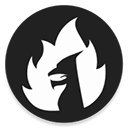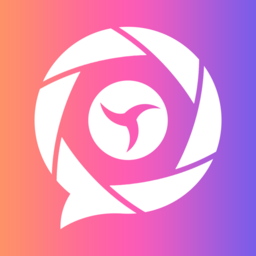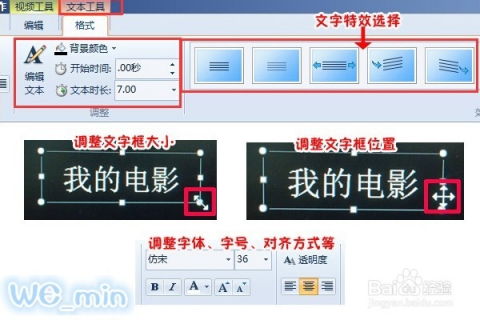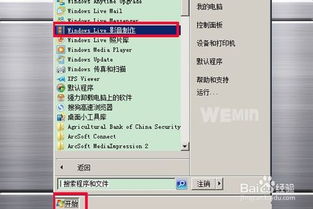掌握Windows Movie Maker,轻松打造精彩视频作品
Windows Movie Maker是一款功能强大的视频编辑工具,尤其适合初学者和家庭用户。通过它,你可以轻松地将视频片段、图片和音频融合成一部完整的作品,无论是制作家庭录像、纪念视频还是创意短片,都能得心应手。本文将详细介绍如何利用Windows Movie Maker制作视频,从导入素材到最终发布,每一步都清晰明了。
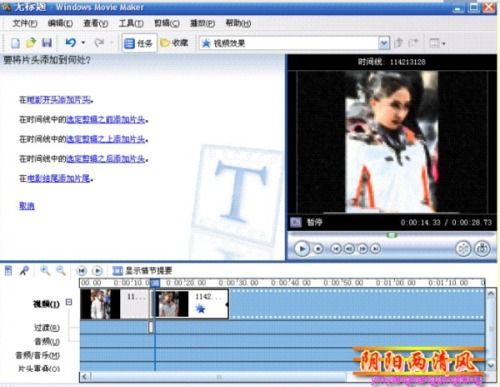
启动Windows Movie Maker
首先,确保你已经安装了Windows Movie Maker。这款软件通常在Windows操作系统中预装,尤其是在Windows XP和Windows Vista系统中。如果未预装,可以通过微软官网或其他可信渠道下载并安装。

打开Windows Movie Maker后,界面上会显示几个主要区域:任务窗格、内容窗格、预览监视器和情节提要/时间线。这些区域将在后续的编辑过程中发挥重要作用。

导入视频文件
1. 启动软件:打开Windows Movie Maker。
2. 新建项目:在界面上点击“新建工程”以创建一个新项目。
3. 导入视频:点击页面上的“+”图标,然后在弹出的本地文件夹中浏览并选择你想要编辑的视频文件,点击“添加”。
视频文件将自动导入到内容窗格中,并显示在下方的情节提要/时间线上。你可以按照时间顺序将多个视频文件依次导入,以构建完整的视频故事。
导入图片
除了视频文件,你还可以将图片添加到视频中,增加视觉多样性。
1. 导入图片:点击界面上的“导入图片”按钮。
2. 选择图片:在弹出的文件夹中选择你想添加到视频中的图片,点击“添加”。
3. 拖动图片:将图片从内容窗格拖动到时间线上,并放置在合适的位置。
添加背景音乐
视频的背景音乐是提升整体氛围的关键。
1. 导入音频:点击“导入音频或音乐”按钮。
2. 选择音乐:在文件夹中选择你喜欢的音乐文件,点击“添加”。
3. 调整音乐:将音乐文件拖动到音频轨道上,并根据视频内容调整音乐的起始时间和长度。
视频剪辑
在视频编辑过程中,剪辑是必不可少的步骤。通过剪辑,你可以去除不需要的部分,使视频更加紧凑。
1. 定位位置:在时间线上找到你想要剪切的具体位置。
2. 剪切视频:点击时间线工具栏上的“剪刀”图标,将视频分割成两部分。
3. 删除片段:选中不需要的片段,右键点击并选择“删除”选项。
添加转场效果
转场效果可以让视频片段之间的过渡更加自然和流畅。
1. 选择转场:点击“工具”菜单,然后选择“过渡”。
2. 添加过渡:在内容窗格中,选择你喜欢的转场效果,并将其拖动到时间线上两个视频片段之间。
添加片头和片尾
片头和片尾可以为你的视频增加专业感和个性化元素。
1. 导入视频:如果希望为特定视频添加片头或片尾,先将其导入到时间线上。
2. 添加片头/片尾:点击“工具”菜单,然后选择“片头和片尾”。
3. 编辑文本:在弹出的对话框中,输入你想要显示的文本,并可以选择不同的动画效果和字体样式。
4. 添加到时间线:点击“添加片头”或“添加片尾”,将其添加到时间线上。
调整视频效果
Windows Movie Maker允许你对视频进行多种效果调整,如调整亮度、对比度、饱和度等。
1. 选择视频片段:在时间线上选中你想要调整的视频片段。
2. 打开视频效果:点击工具栏上的“视频效果”按钮。
3. 调整参数:在弹出的窗口中,你可以根据需要调整各项参数。
发布视频
完成编辑后,最后一步是将视频发布到计算机硬盘或分享到其他平台。
1. 发布电影:点击“文件”菜单,然后选择“发布电影”。
2. 选择位置:在弹出的对话框中,选择你想要保存视频的位置。
3. 设置参数:选择发布时使用的质量设置。通常,高清质量适合在计算机上观看,而较低的质量则适合通过电子邮件发送或上传到网站。
4. 发布:点击“发布”按钮,按照提示完成发布过程。
小贴士
1. 备份原文件:在进行任何编辑之前,最好备份原始视频和音频文件,以防意外丢失。
2. 预览效果:在添加效果和剪辑视频时,随时使用预览监视器查看效果,确保满足你的要求。
3. 调整时间线:你可以通过拖动时间线上的剪辑来重新排列它们的顺序,或者调整每个剪辑的播放时间。
4. 探索更多功能:Windows Movie Maker提供了许多高级功能,如添加字幕、录制旁白等,你可以通过不断探索和学习,提高视频编辑能力。
总结
Windows Movie Maker是一款功能强大且易于上手的视频编辑工具。通过导入视频文件、图片和音频,你可以制作出内容丰富、效果多样的视频作品。在编辑过程中,你可以进行视频剪辑、添加转场效果、调整视频参数和添加片头片尾等操作,使视频更加专业和有吸引力。完成编辑后,只需简单几步即可将视频发布到计算机硬盘或分享到其他平台。无论是家庭录像、纪念视频还是创意短片,Windows Movie Maker都能帮助你实现高质量的视频制作。希望本文的介绍能帮助你更好地掌握这款软件,创作出更多精彩的视频作品。
- 上一篇: 洛克王国:轻松获取阿布的秘诀!
- 下一篇: 支付宝积分轻松兑换实物好礼
-
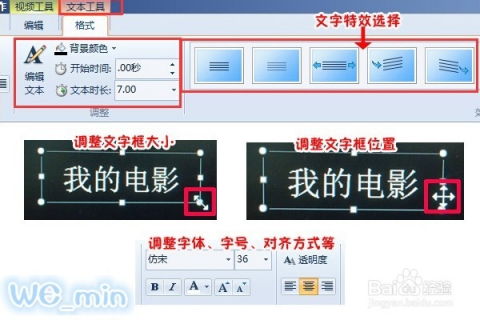
-
 如何轻松下载并安装Movie Maker资讯攻略11-17
如何轻松下载并安装Movie Maker资讯攻略11-17 -
 如何制作闪图?资讯攻略11-19
如何制作闪图?资讯攻略11-19 -
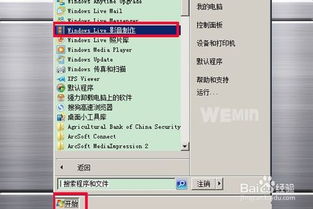 如何在Windows Live影音制作中为视频添加动听背景音乐资讯攻略12-05
如何在Windows Live影音制作中为视频添加动听背景音乐资讯攻略12-05 -
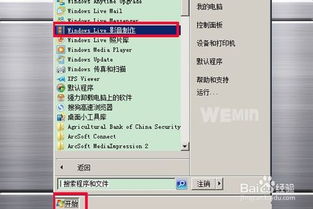 如何在Windows Live影音制作中为视频添加音乐?资讯攻略11-27
如何在Windows Live影音制作中为视频添加音乐?资讯攻略11-27 -
 Premiere视频编辑绝技:轻松掌握视频缩放技巧,让画面更震撼!资讯攻略10-26
Premiere视频编辑绝技:轻松掌握视频缩放技巧,让画面更震撼!资讯攻略10-26